win10办公软件word打不开怎么解决 win10word不能打开的处理方法
更新时间:2021-02-01 16:02:48作者:fang
word作为目前最常用的办公软件之一,如果打不开word对工作影响非常大,可是出现这一问题之后的具体办法是什么呢?有些使用win10安装版电脑的网友不是很清楚,所以对此今天小编为大家整理分享的就是关于win10word不能打开的处理方法。
处理方法如下:
1、在win10系统桌面上,双击此电脑。

2、单击查看-选项。
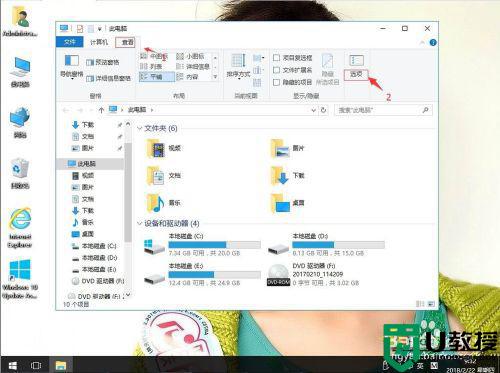
3、单击查看。
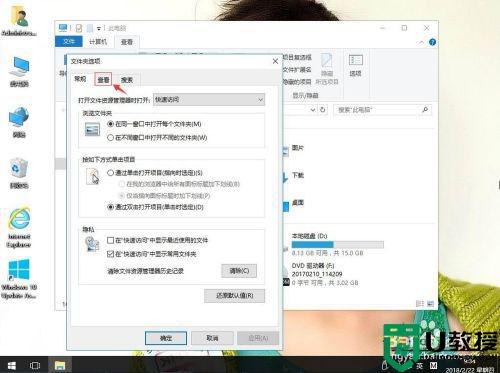
4、隐藏受保护的操作系统文件( 推荐 )去勾;显示隐藏的文件、文件夹和驱动器打勾。再应用,确定。
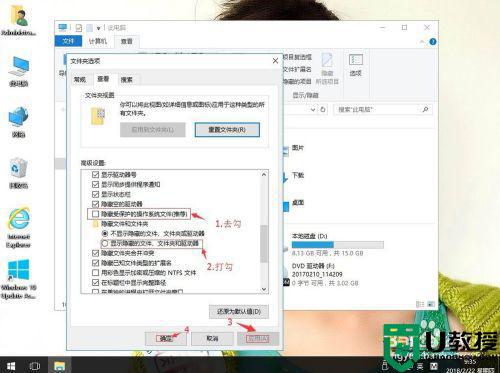
5、返回win10桌面上,开始菜单,右键,运行。
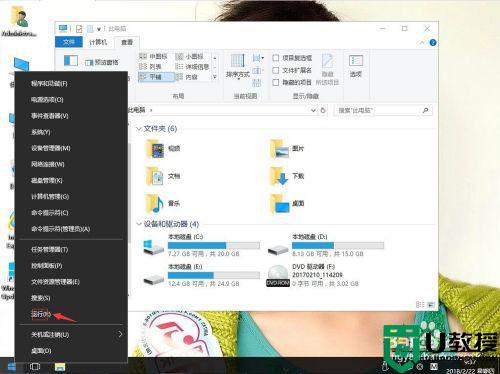
6、输入%appdata%microsoft emplates,再确定。把看到的文件全部删除即可。
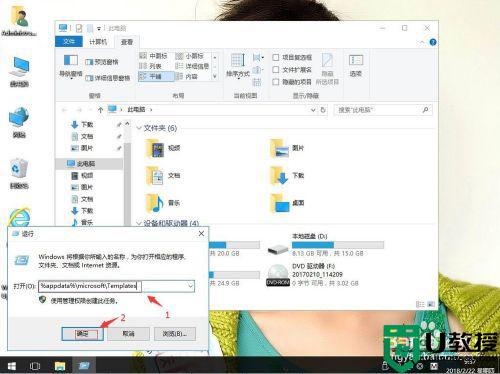
关于win10word不能打开的处理方法就为大家分享到这里啦,有碰到相同情况的可以按照上面的方法来解决哦。
win10办公软件word打不开怎么解决 win10word不能打开的处理方法相关教程
- win10word文档打不开什么问题 win10word文档打不开两种解决方法
- win10有的软件打不开怎么办 win10有些软件打不开解决方法
- win10电脑打不开软件怎么办 w10无法打开应用的处理办法
- w10打不开ps怎么解决 win10电脑ps软件打不开没反应如何处理
- win10exe文件打不开怎么解决 win10 exe文件无法打开的处理方法
- win10办公软件卡顿怎么办 win10打开办公软件卡顿的处理方法
- windows10应用打不开没反应怎么办 windows10软件打开没反应处理方法
- w10word为什么打不开 win10无法打开word的处理办法
- win10双基软件无法打开怎么解决 w10有些软件打不开怎么办
- win10蓝牙一直打不开怎么解决 win10打不开蓝牙的处理方法
- Win11如何替换dll文件 Win11替换dll文件的方法 系统之家
- Win10系统播放器无法正常运行怎么办 系统之家
- 李斌 蔚来手机进展顺利 一年内要换手机的用户可以等等 系统之家
- 数据显示特斯拉Cybertruck电动皮卡已预订超过160万辆 系统之家
- 小米智能生态新品预热 包括小米首款高性能桌面生产力产品 系统之家
- 微软建议索尼让第一方游戏首发加入 PS Plus 订阅库 从而与 XGP 竞争 系统之家
热门推荐
win10系统教程推荐
- 1 window10投屏步骤 windows10电脑如何投屏
- 2 Win10声音调节不了为什么 Win10无法调节声音的解决方案
- 3 怎样取消win10电脑开机密码 win10取消开机密码的方法步骤
- 4 win10关闭通知弹窗设置方法 win10怎么关闭弹窗通知
- 5 重装win10系统usb失灵怎么办 win10系统重装后usb失灵修复方法
- 6 win10免驱无线网卡无法识别怎么办 win10无法识别无线网卡免驱版处理方法
- 7 修复win10系统蓝屏提示system service exception错误方法
- 8 win10未分配磁盘合并设置方法 win10怎么把两个未分配磁盘合并
- 9 如何提高cf的fps值win10 win10 cf的fps低怎么办
- 10 win10锁屏不显示时间怎么办 win10锁屏没有显示时间处理方法

